Wi-Fi jest połączone, ale Internet nie działa. Strony nie otwierają
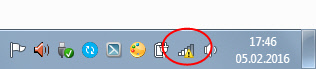
- 3335
- 473
- Gracja Piekarski
Wi-Fi jest połączone, ale Internet nie działa. Strony nie otwierają
Nie rzadko staje się problemem, gdy Internet nie działa po podłączeniu urządzenia z siecią Wi-Fi. Istnieje połączenie, wszystko wydaje się dobre, ale Internet nie działa. Strony w przeglądarce nie otwierają się, programy nie widzą połączenia internetowego. Z reguły pojawia się taki problem podczas konfigurowania routera Wi-Fi. Ale często zdarzają się chwile, kiedy wszystko działa, dostęp do Internetu i w pewnym momencie po prostu znika. Jednocześnie ten sam laptop, smartfon lub tablet na Wi-Fi są podłączone, ale nie wprowadza do Internetu.
Ja sam wielokrotnie spotykałem taki problem. Istnieje wiele powodów i rozwiązań. Dlatego najważniejsze jest znalezienie wszystkiego w porządku. Zrozum, kto jest winny tej sytuacji i wyeliminuj problem. Oczywiste jest, że albo router Wi-Fi jest winny (co jest częściej wszystko), albo nasze urządzenie, na którym Internet przestał działać. Może to być komputer, laptop, tablet, telefon itp. D. Nie ma znaczenia. Jest tylko jeden wynik - istnieje połączenie z siecią bezprzewodową, ale nie ma Internetu.
Żeby było jasne, podzielimy artykuł na trzy punkty:
- Co zrobić, jeśli problem jest spowodowany routerem.
- Rozwiązywanie problemu na laptopie, komputerze stacjonarnym.
- Oraz rozwiązanie problemu internetowego na urządzeniach mobilnych (tablety, smartfony).
I jak już napisałem powyżej, musimy znaleźć powód, dla którego Internet nie działa na naszym urządzeniu. Jak pokazuje praktyka, Router jest głównie winny, Sama sieć Wi-Fi. Jeśli masz do czynienia z tym problemem Podczas konfigurowania routera, Następnie kliknij link i przeczytaj osobny artykuł z decyzjami: Podczas konfigurowania routera zapisz „bez dostępu do Internetu” lub „Limited” i nie ma związku z Internetem. Wszystko jest szczegółowo opisane i pokazane szczegółowo.
Jeśli pojawi się problem, gdy Wi-Fi jest połączone, ale Internet nie działa, zawsze najpierw sprawdź router i połączenie internetowe, jak opisałem powyżej. Ponieważ powód jest bardzo rzadki w samych laptopach, smartfonach, tabletach i innych urządzeniach.
Jeśli Internet na Wi-Fi nie działa z powodu problemów w routerze
Jak się dowiedzieć i sprawdzić? Bardzo prosta. Najprawdopodobniej masz kilka urządzeń, które można podłączyć do Wi-Fi. Łączymy je z naszą siecią, a jeśli Internet nie działa na żadnym urządzeniu, to problem jest dokładnie w router. Lub możesz podłączyć swój laptop (smartfon, tablet) z inną siecią Wi-Fi i sprawdzić pracę. Po przekonaniu, że problem dotyczy routera, możesz spróbować go rozwiązać:
- Najpierw po prostu uruchom ponownie router. Możesz nawet kilka razy.
- Upewnij się, że Internet jest opłacony, a po stronie dostawcy nie ma żadnych problemów. Aby się dowiedzieć, możesz zadzwonić na rzecz dostawcy Internetu. Możesz także podłączyć Internet bezpośrednio do komputera (jeśli istnieje taka możliwość) i sprawdzić, czy będzie działać bez routera.
- Sprawdź, czy przewody są poprawnie podłączone do routera. Spójrz także na wskaźniki samego routera (niezależnie od tego, czy migają, jak zwykle).
- Jeśli Internet działa bez routera, musisz sprawdzić ustawienia. Być może ustawienia zostały przelane, a router nie może połączyć się z Internetem, zainstaluj połączenie z dostawcą Internetu. Nie wiem, jaki masz router, więc poszukaj instrukcji dla swojego producenta na naszej stronie, w sekcji „Ustawienia rottera” (menu na górze).
- Jeśli sieć Wi-Fi nie jest twoja, jest całkiem możliwe, że w jej pracy pojawiły się pewne problemy. Lub, na przykład, sąsiad nie zapłacił za Internet 🙂
Oto kolejny szczegółowy artykuł na temat tego problemu, który na pewno się przydaje: router nie daje Internetu na Wi-Fi. Co robić?
Laptop Wi-Fi jest podłączony, ale nie ma dostępu do Internetu
Jeśli problem pojawił się tylko na laptopie lub komputerze stacjonarnym, musisz sprawdzić niektóre ustawienia. Po podłączeniu najprawdopodobniej będziesz mieć żółtą ikonę wykrzyknika w pobliżu ikony połączenia i status „Bez dostępu do Internetu”, Lub "Ograniczony".
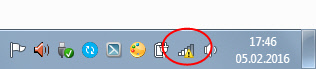
A podczas próby otwarcia witryny zobaczymy błąd „Strona nie jest dostępna”.
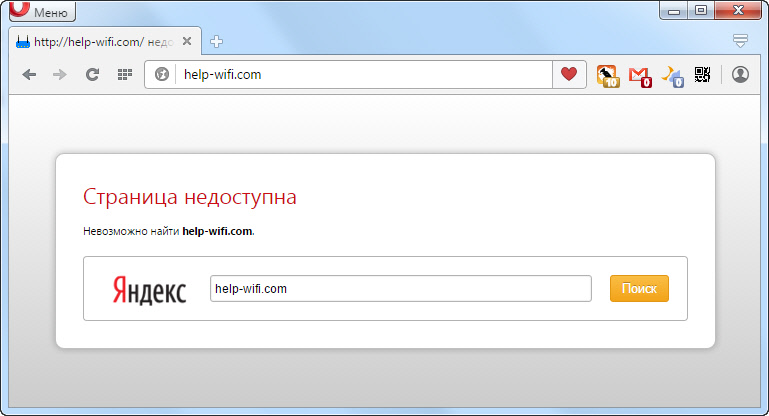
Mamy już duży artykuł na temat decyzji „bez dostępu do Internetu” w systemie Windows 7. Jeśli masz Windows 10, zobacz ten artykuł.
Przede wszystkim radziłbym ponownie załadować laptopa i sprawdził, czy automatyczny odbiór adresu IP w właściwościach połączenia bezprzewodowego ustawiono. Możesz to zrobić w ten sposób:
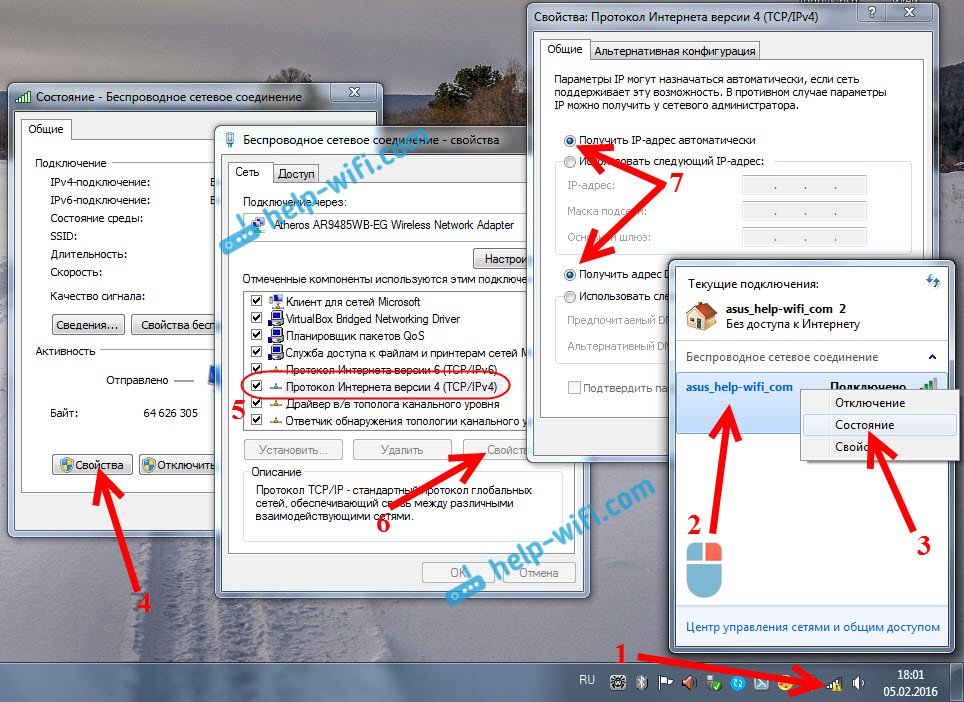
W artykułach, do których podałem powyżej, opisałem ten proces bardziej szczegółowo. Istnieją też inne rozwiązania.
notatka. Być może masz błąd DNS w przeglądarce lub coś w tym rodzaju. W takim przypadku zobacz osobny artykuł, rozwiązując błąd „Nie można znaleźć adresu DNS serwera”.
Co zrobić, jeśli Wi-Fi jest połączone przez telefon (tablet), ale Internet nie działa?
Na urządzeniach mobilnych, które działają na Androida, iOS lub Windows Phone, dokładnie w tej samej sytuacji. Można zainstalować połączenie z siecią bezprzewodową, ale strony w przeglądarce nie otworzą.
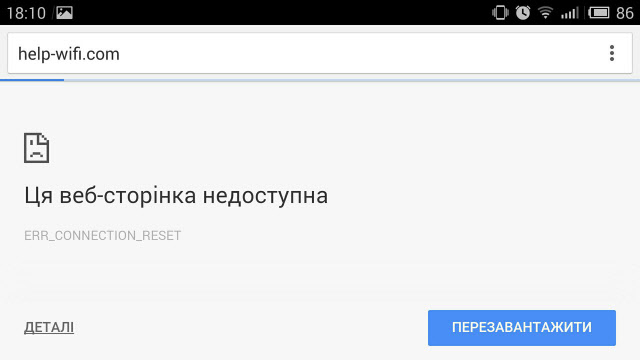
Nawiasem mówiąc, na urządzeniach z Androidem ikona połączenia z Wi-Fi może być szara zamiast niebieskiego. W takim przypadku sprawdź, czy data i godzina są ustawione poprawnie. Jeśli jesteś pewien, że problem dotyczy twojego urządzenia, a nie w sieci Wi-Fi, ponownie uruchom urządzenie mobilne i spróbuj ponownie połączyć się. Sprawdź także, jak Internet będzie działał podczas łączenia się z innymi sieciami bezprzewodowymi.
Pamiętaj, aby spojrzeć na wskazówki z artykułu, dlaczego na tablecie z Androidem lub smartfonie nie działa na Wi-Fi?
Jeśli wskazówki nie pomogły, opisz swój problem w komentarzach. Spróbuję coś doradzić.
- « Wi-Fi działa niestabilne. Dlaczego Internet przebija router Wi-Fi?
- Router ASUS nie przekazuje Internetu za pośrednictwem sieci Wi-Fi. Co robić? »

